|
GEBURTSTAG COMPLEANNO Ringrazio Sille per avermi permesso di tradurre i suoi tutorial.
qui puoi trovare qualche risposta ai tuoi dubbi. Se l'argomento che ti interessa non è presente, ti prego di segnalarmelo. Questo tutorial è stato creato con PSP 9, ma può essere eseguito anche con le altre versioni di PSP. Per tradurlo, ho usato PSP X. Questo tutorial è una creazione di ©Sille e non può essere copiato su altri siti nè essere offerto per il download. Lo stesso vale per la mia traduzione. Grazie ai creatori dei tubes che mettono a disposizione il loro lavoro in vari gruppi di condivisione. Rispetta il lavoro degli autori, non cambiare il nome del file e non cancellare il watermark. Occorrente: Materiale qui Filtri: Graphics Plus - Cross Shadow qui Xero - Porcelain qui 1. Apri una nuova immagine trasparente 650 x 500 pixels. Scegli due colori dai tuoi tubes. Imposta il colore chiaro come colore di primo piano, e il colore scuro come colore di sfondo. Passa il colore di primo piano a Gradiente. 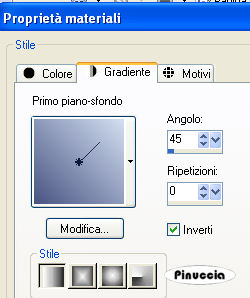 Riempi  l'immagine trasparente con il gradiente. l'immagine trasparente con il gradiente.2. Livelli>Nuovo livello raster. Selezione>Seleziona tutto. Apri il tube di sfondo "MaryAlice_MorningTea" e vai a Modifica>Copia. Torna al tuo lavoro e vai a Modifica>Incolla nella selezione. Abbassa l'opacità di questo livello al 35%. Selezione>Deseleziona. 3. Apri il tube "nv lpr MB diary1996" e vai a Modifica>Copia. Torna al tuo lavoro e vai a Modifica>Incolla come nuovo livello. Immagine>Ridimensiona, al 70%, tutti i livelli non selezionato. Regola>Messa a fuoco>Metti a fuoco. Effetti>Effetti 3D>Sfalsa ombra:  Ripeti l'Effetto Sfalsa ombra, cambiando verticale e orizzontale con -2. Sposta  la corona in alto a sinistra. la corona in alto a sinistra.Effetti>Plugins>Xero - Porcelain, con i settaggi standard.  4. Apri il tube del nastrino "Ac_FStapledGreenRibbon" e vai a Modifica>Copia. Torna al tuo lavoro e vai a Modifica>Incolla come nuovo livello. Immagine>Ridimensiona, 4 volte al 70%, tutti i livelli non selezionato. Regola>Messa a fuoco>Metti a fuoco. Prendi nota dei valori di Tonalità (H) e Saturazione (S) del colore scuro. Il mio: 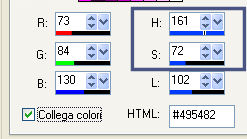 Regola>Tonalità e Saturazione>Viraggio, e annota i valori annotati nelle rispettive caselle: 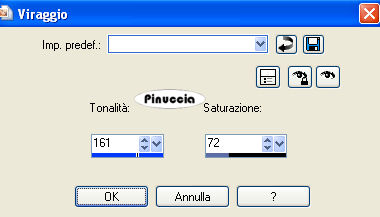 Posiziona  il nastro sulla corona. il nastro sulla corona.Effetti>Effetti 3D>Sfalsa ombra, con i settaggi precedenti. 5. Apri il tube della donna "Cherokee FRBDandilion" e vai a Modifica>Copia. Torna al tuo lavoro e vai a Modifica>Incolla come nuovo livello. Sposta  il tube nell'angolo in alto a destra. il tube nell'angolo in alto a destra.Aggiungi il tuo nome e/o il tuo watermark su un nuovo livello. 6. Immagine>Aggiungi bordatura, simmetriche non selezionato, con un colore qualsiasi purchè contrastante con quelli del tuo lavoro. 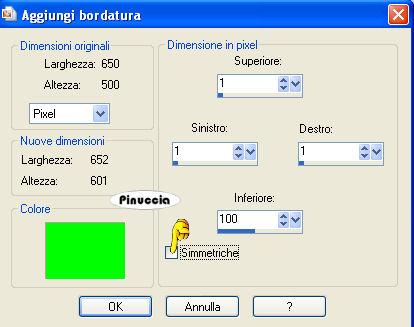 Livelli>Innalza livello di sfondo. Attiva lo strumento Bacchetta magica  e clicca sul bordo per selezionarlo. Riempi  la selezione con il gradiente. la selezione con il gradiente.Effetti>Effetti di trama>Trama - seleziona la trama Carta con contrasti:  Livelli>Nuovo livello Raster. Effetti>Effetti 3D>Ritaglio:  Selezione>inverti. Livelli>Nuovo livello raster. Ripeti l'Effetto Ritaglio con gli stessi settaggi. Selezione>Deseleziona. Immagine>Aggiungi bordatura, 1 pixel, simmetriche, con un colore scuro scelto dallo sfondo. 7. Attiva lo strumento Testo  e scrivi un testo sul bordo inferiore. e scrivi un testo sul bordo inferiore.Aggiungi un Effetto Sfalsa ombra, a tua scelta, con il colore dell'ombra bianco. Livelli>Unisci>Unisci tutto e salva in formato jpg. Se hai problemi o dubbi, o trovi un link non funzionante, o anche soltanto per un saluto, scrivimi. 14 Febbraio 2009 |